Základní informace o interaktivní tabuli SMART Board řady 800 interaktivní tabule
Pomocí interaktivní tabule SMART Board řady 800 interaktivní tabule, můžete psát, kreslit, mazat digitální inkoust, manipulovat s objekty a procházet obsahem na obrazovce.
Poznámka
Můžete změnit nastavení myši a gest tak, aby se vyhovovala vám a ostatním uživatelům. Abyste mohli použít několik gest popsaných níže, musíte aktivovat jednodotyková gesta, vícedotyková gesta a Dotykové rozpoznávání. Více informací najdete v části Změna nastavení myši a gest).
Psaní a kreslení digitálním inkoustem a jeho mazání
Pomocí per a gumy na vaší liště s popisovači můžete psát nebo kreslit digitálním inkoustem přes aplikaci Software SMART Notebook a jiné programy.
 Postup psaní nebo kreslení digitálním inkoustem
Postup psaní nebo kreslení digitálním inkoustem
-
Vezměte pero z lišty s popisovači.
-
Stiskněte jedno z barevných tlačítek na liště s popisovači.
-
Pište nebo kreslete na obrazovku.
Tip
Při psaní nespočívejte loktem nebo dlaní ruky na obrazovce.
 Postup mazání digitálního inkoustu
Postup mazání digitálního inkoustu
Vezměte gumu z lišty s popisovači a přitlačte ji na obrazovku a pohybujte se po digitálním inkoustu, který chcete smazat.
NEBO
Celou rukou, dlaní nebo pěstí stiskněte obrazovku a posunujte ruku po digitálním inkoustu, který chcete smazat.


Tip
Chcete-li smazat velkou oblast digitálního inkoustu, nakreslete okolo oblasti kruh a klepněte s gumou doprostřed kruhu rukou, dlaní nebo pěstí klepněte.
Manipulace s objekty
Mezi předměty patří ikony, tlačítka, odkazy a jiné součásti programů, které se objevují na vaší obrazovce. Těmito objekty můžete manipulovat pomocí interaktivní tabule, jak je popsáno níže.
 Postup výběru nebo zrušení výběru objektu
Postup výběru nebo zrušení výběru objektu
Rychle stiskněte a uvolněte objekt.

Poznámky
-
Toto gesto se provede standardní kliknutím tlačítka myši.
-
Je-li operační systém nastaven na spuštění aplikací jedním klepnutím, spustí toto gesto programy.
 Dvojitě klikněte na objekt
Dvojitě klikněte na objekt
Na stejném místě dvakrát rychle stiskněte a uvolněte objekt.

Poznámka
Je-li operační systém nastaven na spuštění aplikací dvojitým kliknutím, spustí toto gesto programy.
 Klikněte na objekt pravým tlačítkem
Klikněte na objekt pravým tlačítkem
Stiskněte a podržte předmět.

NEBO
Pomocí dvou prstů na jedné ruce, stiskněte a podržte předmět levým prstem a poté jednou stiskněte obrazovku vaším pravým prstem.

NEBO
Stiskněte tlačítko Kliknutí pravým tlačítkem na liště s popisovači a stiskněte objekt.
 Postup přesunutí objektu
Postup přesunutí objektu
-
Stiskněte a podržte předmět.
-
Ponechte prst na obrazovce pomalu posunujte objekt.
-
Až dosáhnete pozice, do které chcete objekt přesunout, uvolněte prst z obrazovky.
Poznámka
Jestliže stisknete a podržíte objekt a poté rychle trhnete prstem jakýmkoliv směrem, objekt se bude dále posunovat i po uvolnění prstu z obrazovky.
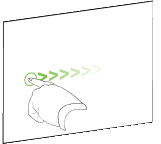
 Postup změny velikosti objektu
Postup změny velikosti objektu
-
Jedním prstem na obou rukách stiskněte obrazovku na opačné straně předmětu.
-
Táhnutím prstů v opačném směru předmět zvětšíte.
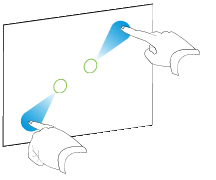
NEBO
Táhnutím prstů k sobě předmět zmenšíte.
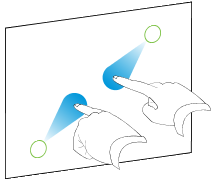
 Postup otočení objektu
Postup otočení objektu
-
Jedním prstem na obou rukách stiskněte obrazovku na opačné straně předmětu.
-
Otáčejte prsty ve směru, ve kterém chcete, aby se předmět otáčel.
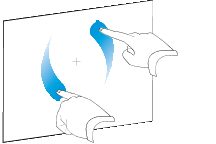
-
Až dosáhnete úhlu, do kterého chcete objekt otočit, uvolněte prsty.
Procházení
Kromě manipulace s předměty můžete také procházet obsahem na vaši obrazovce.
 Zobrazení další strany
Zobrazení další strany
Stiskněte obrazovku a potom ji rychle stiskněte napravo od místa prvního stisknutí.

NEBO
Rychle trhněte prstem přes obrazovku zprava doleva.
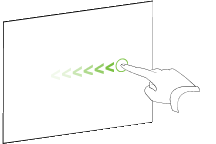
 Zobrazení předchozí strany
Zobrazení předchozí strany
Stiskněte obrazovku a potom ji rychle stiskněte nalevo od místa prvního stisknutí.

NEBO
Rychle trhněte prstem přes obrazovku zleva doprava.
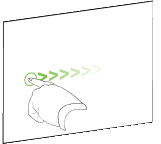
 Přiblížení nebo oddálení
Přiblížení nebo oddálení
-
Jedním prstem na obou rukách stiskněte obrazovku na opačné straně.
-
Táhnutím prstů v opačném směru budete přibližovat.
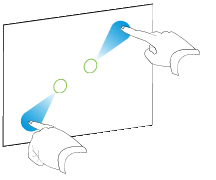
NEBO
Táhnutím prstů k sobě předmět budete oddalovat.
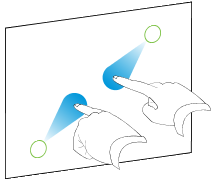
 Posun
Posun
-
Pomocí dvou prstů na jedné ruce, stiskněte a podržte obrazovku.
-
Ponechte prsty na obrazovce a pohybujte jimi nahoru, dolů, doleva nebo doprava.

-
Až dosáhnete oblasti, kterou chcete zobrazit, uvolněte prsty.
 Postup psaní nebo kreslení digitálním inkoustem
Postup psaní nebo kreslení digitálním inkoustem
 Postup mazání digitálního inkoustu
Postup mazání digitálního inkoustu
 Postup výběru nebo zrušení výběru objektu
Postup výběru nebo zrušení výběru objektu
 Klikněte na objekt pravým tlačítkem
Klikněte na objekt pravým tlačítkem
 Postup změny velikosti objektu
Postup změny velikosti objektu